HTML 5应用程序缓存使用总结
近期接触了HTML5本地缓存,在HTML页面的html标签加入后缀为.appcache的文件,即可以轻松地创建 web 应用的离线版本。
使用本地缓存带来的好处:
离线浏览 - 用户可在应用离线时使用它们
速度 - 已缓存资源加载得更快
减少服务器负载 - 浏览器将只从服务器下载更新过或更改过的资源。
浏览器支持:
所有主流浏览器均支持应用程序缓存,除了 IE
HTML5 Cache Manifest 实例
下面的例子展示了带有 cache manifest 的 HTML 文档(供离线浏览):
HTML页面
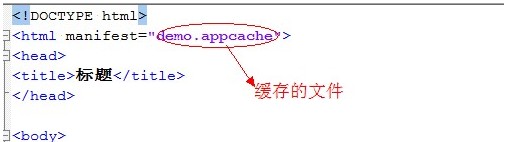
demo.appcache文件
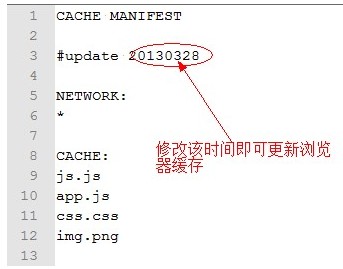
Cache Manifest 基础
如需启用应用程序缓存,请在文档的 标签中包含 manifest 属性:
<!DOCTYPE HTML><html manifest="demo.appcache">...</html>
每个指定了 manifest 的页面在用户对其访问时都会被缓存。如果未指定 manifest 属性,则页面不会被缓存(除非在 manifest 文件中直接指定了该页面)。
manifest 文件的建议的文件扩展名是:".appcache"。
请注意,manifest 文件需要配置正确的 MIME-type,即 "text/cache-manifest"。必须在 web 服务器上进行配置。
Manifest 文件
manifest 文件是简单的文本文件,它告知浏览器被缓存的内容(以及不缓存的内容)。
manifest 文件可分为三个部分:
CACHE MANIFEST - 在此标题下列出的文件将在首次下载后进行缓存
NETWORK - 在此标题下列出的文件需要与服务器的连接,且不会被缓存
FALLBACK - 在此标题下列出的文件规定当页面无法访问时的回退页面(比如 404 页面)
Manifest 使用总结:
HTML页面添加.appcache的文件后,PC端和手机端浏览器都可离线缓存文件
添加了.appcache的页面本身也会被缓存
如果修改时间戳文件,而没有修改.appcache的文件,则不可以更新浏览器缓存文件
HTML页面引入.appcache的文件后,只有修改.appcache的文件,才能更新缓存文件

有了 .appcache文件后,HTML时间戳文件是否失去了它原来的意义呢?
也许当IE的低版本去见马克思后,当所有浏览器都支持HTML5应用程序缓存后,HTML时间戳文件才可能退休,至少在目前,还是离不开平凡更新的时间戳文件。而使用.appcache文件来更新浏览器缓存,目前主要应用在移动终端。
以上就是HTML 5应用程序缓存使用总结的内容,更多相关内容请关注PHP中文网(www.php.cn)!

Heiße KI -Werkzeuge

Undresser.AI Undress
KI-gestützte App zum Erstellen realistischer Aktfotos

AI Clothes Remover
Online-KI-Tool zum Entfernen von Kleidung aus Fotos.

Undress AI Tool
Ausziehbilder kostenlos

Clothoff.io
KI-Kleiderentferner

AI Hentai Generator
Erstellen Sie kostenlos Ai Hentai.

Heißer Artikel

Heiße Werkzeuge

Notepad++7.3.1
Einfach zu bedienender und kostenloser Code-Editor

SublimeText3 chinesische Version
Chinesische Version, sehr einfach zu bedienen

Senden Sie Studio 13.0.1
Leistungsstarke integrierte PHP-Entwicklungsumgebung

Dreamweaver CS6
Visuelle Webentwicklungstools

SublimeText3 Mac-Version
Codebearbeitungssoftware auf Gottesniveau (SublimeText3)

Heiße Themen
 Fehler beim Speichern der Änderungen an der Fotos-App in Windows 11
Mar 04, 2024 am 09:34 AM
Fehler beim Speichern der Änderungen an der Fotos-App in Windows 11
Mar 04, 2024 am 09:34 AM
Wenn bei der Verwendung der Fotos-App zur Bildbearbeitung in Windows 11 der Fehler „Änderungen können nicht gespeichert werden“ auftritt, finden Sie in diesem Artikel Lösungen. Änderungen können nicht gespeichert werden. Beim Speichern ist ein Fehler aufgetreten. Bitte versuchen Sie es später erneut. Dieses Problem tritt normalerweise aufgrund falscher Berechtigungseinstellungen, einer Dateibeschädigung oder eines Systemfehlers auf. Deshalb haben wir eine gründliche Recherche durchgeführt und einige der effektivsten Schritte zur Fehlerbehebung zusammengestellt, um Ihnen bei der Lösung dieses Problems zu helfen und sicherzustellen, dass Sie die Microsoft Fotos-App weiterhin nahtlos auf Ihrem Windows 11-Gerät verwenden können. Behebung des Fehlers „Änderungen an der Fotos-App konnten nicht gespeichert werden“ in Windows 11. Viele Benutzer haben in verschiedenen Foren über den Fehler in der Microsoft Fotos-App gesprochen
 So zeigen Sie den Verlauf der Zwischenablage auf dem Mac an
Sep 14, 2023 pm 12:09 PM
So zeigen Sie den Verlauf der Zwischenablage auf dem Mac an
Sep 14, 2023 pm 12:09 PM
Anzeigen des Verlaufs der macOS-Zwischenablage im Finder Wenn Sie etwas auf Ihrem Mac kopieren (Text, Bilder, Dateien, URLs usw.), wird es in die Zwischenablage verschoben. So sehen Sie, was zuletzt auf Ihrem Mac kopiert wurde. Gehen Sie zum Finder und klicken Sie in der Menüleiste auf „Zwischenablage anzeigen“. Dadurch wird ein Fenster geöffnet, in dem der Inhalt der macOS-Zwischenablage angezeigt wird. Holen Sie sich den Zwischenablageverlauf mit mehreren Elementen auf dem Mac. Natürlich ist der native Mac-Zwischenablageverlauf nicht das vielseitigste Tool, das Sie haben können. Es wird nur das zuletzt kopierte Objekt angezeigt. Wenn Sie also mehrere Dinge auf einmal kopieren und dann alle zusammen einfügen möchten, ist dies einfach nicht möglich. Wenn Sie jedoch suchen
 Erfahren Sie, wie Sie die Boundless Notes-App auf iPhone und iPad verwenden
Nov 18, 2023 pm 01:45 PM
Erfahren Sie, wie Sie die Boundless Notes-App auf iPhone und iPad verwenden
Nov 18, 2023 pm 01:45 PM
Was sind Boundless Notes auf dem iPhone? Wie die Tagebuch-App für iOS 17 ist Boundless Notes eine Produktivitäts-App mit jede Menge kreativem Potenzial. Es ist ein großartiger Ort, um Ideen in die Realität umzusetzen. Sie können Projekte planen, Brainstorming-Ideen durchführen oder Moodboards erstellen, sodass Ihnen nie der Platz zum Ausdrucken Ihrer Ideen ausgeht. Mit der App können Sie überall auf einer unbegrenzten Leinwand Fotos, Videos, Audios, Dokumente, PDFs, Weblinks, Aufkleber und mehr hinzufügen. Viele der Werkzeuge in Boundless Notes (wie Pinsel, Formen und mehr) werden jedem bekannt sein, der iWork-Apps wie Keynote oder Notes verwendet. Auch die Zusammenarbeit in Echtzeit mit Kollegen, Teamkollegen und Gruppenprojektmitgliedern ist einfach, da Freeform dies ermöglicht
 Fotos können diese Datei nicht öffnen, da das Format nicht unterstützt wird oder die Datei beschädigt ist
Feb 22, 2024 am 09:49 AM
Fotos können diese Datei nicht öffnen, da das Format nicht unterstützt wird oder die Datei beschädigt ist
Feb 22, 2024 am 09:49 AM
Unter Windows ist die Fotos-App eine bequeme Möglichkeit, Fotos und Videos anzuzeigen und zu verwalten. Über diese Anwendung können Benutzer problemlos auf ihre Multimediadateien zugreifen, ohne zusätzliche Software installieren zu müssen. Allerdings kann es bei Benutzern manchmal zu Problemen kommen, wie z. B. der Fehlermeldung „Diese Datei kann nicht geöffnet werden, da das Format nicht unterstützt wird“ bei der Verwendung der Fotos-App oder einer Dateibeschädigung beim Versuch, Fotos oder Videos zu öffnen. Diese Situation kann für Benutzer verwirrend und unbequem sein und erfordert einige Untersuchungen und Korrekturen, um die Probleme zu beheben. Benutzern wird die folgende Fehlermeldung angezeigt, wenn sie versuchen, Fotos oder Videos in der Fotos-App zu öffnen. Fotos können diese Datei leider nicht öffnen, da das Format oder die Datei derzeit nicht unterstützt wird
 So lösen Sie das Problem mit dem Anwendungsstartfehler 0xc000012d
Jan 02, 2024 pm 12:53 PM
So lösen Sie das Problem mit dem Anwendungsstartfehler 0xc000012d
Jan 02, 2024 pm 12:53 PM
Wenn auf dem Computer eines Freundes bestimmte Dateien fehlen, kann die Anwendung mit dem Fehlercode 0xc000012d nicht normal gestartet werden. Dies kann tatsächlich durch erneutes Herunterladen und Installieren der Dateien behoben werden. Die Anwendung kann nicht normal starten 0xc000012d: 1. Zuerst muss der Benutzer „.netframework“ herunterladen. 2. Suchen Sie dann die Download-Adresse und laden Sie sie auf Ihren Computer herunter. 3. Doppelklicken Sie dann auf den Desktop, um die Ausführung zu starten. 4. Kehren Sie nach Abschluss der Installation zum falschen Programmspeicherort zurück und öffnen Sie das Programm erneut.
 MS Paint funktioniert unter Windows 11 nicht richtig
Mar 09, 2024 am 09:52 AM
MS Paint funktioniert unter Windows 11 nicht richtig
Mar 09, 2024 am 09:52 AM
Microsoft Paint funktioniert nicht unter Windows 11/10? Nun, das scheint ein häufiges Problem zu sein und wir haben einige großartige Lösungen, um es zu beheben. Benutzer haben sich darüber beschwert, dass MSPaint beim Versuch, es zu verwenden, nicht funktioniert oder geöffnet wird. Bildlaufleisten in der App funktionieren nicht, Einfügesymbole werden nicht angezeigt, Abstürze usw. Glücklicherweise haben wir einige der effektivsten Methoden zur Fehlerbehebung zusammengestellt, die Ihnen bei der Lösung von Problemen mit der Microsoft Paint-App helfen. Warum funktioniert Microsoft Paint nicht? Einige mögliche Gründe, warum MSPaint auf einem Windows 11/10-PC nicht funktioniert, sind folgende: Die Sicherheitskennung ist beschädigt. hängendes System
 So verbinden Sie Apple Vision Pro mit dem PC
Apr 08, 2024 pm 09:01 PM
So verbinden Sie Apple Vision Pro mit dem PC
Apr 08, 2024 pm 09:01 PM
Das Apple Vision Pro-Headset ist nicht nativ mit Computern kompatibel, daher müssen Sie es für die Verbindung mit einem Windows-Computer konfigurieren. Seit seiner Einführung ist Apple Vision Pro ein Hit, und angesichts seiner hochmodernen Funktionen und umfassenden Bedienbarkeit ist es leicht zu verstehen, warum. Obwohl Sie einige Anpassungen daran vornehmen können, um es an Ihren PC anzupassen, und seine Funktionalität stark von AppleOS abhängt, ist die Funktionalität daher eingeschränkt. Wie verbinde ich AppleVisionPro mit meinem Computer? 1. Überprüfen Sie die Systemanforderungen. Sie benötigen die neueste Version von Windows 11 (benutzerdefinierte PCs und Surface-Geräte werden nicht unterstützt). Unterstützt 64-Bit, 2 GHz oder schneller, schneller Prozessor, meist leistungsstarke GPU
 Beheben Sie den Microsoft Teams-Fehler caa90019
Feb 19, 2024 pm 02:30 PM
Beheben Sie den Microsoft Teams-Fehler caa90019
Feb 19, 2024 pm 02:30 PM
Viele Benutzer haben sich darüber beschwert, dass sie jedes Mal, wenn sie versuchen, sich über Microsoft Teams anzumelden, auf den Fehlercode caa90019 stoßen. Obwohl es sich um eine praktische Kommunikations-App handelt, kommt dieser Fehler sehr häufig vor. Beheben Sie den Microsoft Teams-Fehler: caa90019. In diesem Fall lautet die vom System angezeigte Fehlermeldung: „Es liegt derzeit ein Problem vor. Wir haben eine Liste mit ultimativen Lösungen vorbereitet, die Ihnen bei der Behebung des Microsoft Teams-Fehlers caa90019 helfen.“ Vorbereitende Schritte Als Administrator ausführen. Cache der Microsoft Teams-Anwendung löschen. Datei „settings.json“ löschen. Microsoft aus Credential Manager löschen






